تغییر رمز جیمیل
با سلام خدمت کاربران آفاتیم با آموزش نحوه تغییر رمز جیمیل در خدمت شما هستیم.
جیمیل پست الکترونیکی شرکت گوگل هست که مطمعنا همه شما آن را می شناسید و یا از آن استفاده می کنید.
اما شاید برای شما هم پیش آمده باشد که امنیت جیمیلتان به خطر افتاده باشد و بخواهید رمز آن را تغییر دهید.
در این آموزش به شما یاد خواهیم داد که چگونه رمز جیمیل خود را تغییر دهید و علاوه بر آن
دستگاه هایی که به جیمیل شما دسترسی دارند را شناسایی کرده و آن ها را مدیریت کنید .
با ما همراه باشد.
تغییر رمز جیمیل
برای شروع ابتدا با یک دستگاه وارد جیمیل خود شوید(فرق نمی کند کامپیوتر یا تلفن همراه باشد).
این آموزش بر روی کامپیوتر انجام شده.
سپس مروگر گوگل کروم را باز کرده و بر روی آیکون مشخص شده کلیک کنید.
(تصویر آیکون همان تصویری خواهد بود که شما برای جیمیلتان در نظر گرفته اید
تصویر آیکون در عکس بالا به صورت پیش فرض نیست و برای همه متفاوت است)
سپس در پنجره باز شده بر روی گزینه manage your google account کلیک کنید
تا به پنل مدیریت اکانت گوگل (جیمیل) خود وارد شوید.
خب حالا وارد پنل مدیریت اکانت گوگل خو شدید برای تغییر رمز جیمیل در سمت چپ وارد بخش امنیتی (security) شوید.
سپس در بخش security به پایین اسکرول کنید تا به بخش signing in to google برسید.
در این بخش بر روی گزینه password کلیک کنید تا به بخش تغییر رمز هدایت شوید.
حالا در این بخش ابتدا رمز خود را وارد کنید تا گوگل تشخیص بدهد که صاحب جیمیل شما هستید.
سپس رمز جدید خود را وارد کرده و تایید کنید .
و در آخر بر روی گزینه change password کلیک کنید تا رمز جیمیل شما تغییر کند.
مدیریت دستگاه ها
برای مدیریت دستگاه های متصل به جیمیل همانند روش بالا
ابتدا با یک دستگاه وارد جیمیل خود شوید.
سپس مروگر گوگل کروم را باز کرده و بر روی آیکون مشخص شده کلیک کنید.
سپس وارد بخش مدیریت اکانت گوگل خود شوید و در آنجا به بخش security مراجعه کنید.
اما این بار به پاین اسکرول کرده و بخش your devices را پیدا کنید.
سپس در بخش your devices بر روی گزینه manage devices کلیک کنید.
حالا در پنجره باز شده میتوانید لیست دستگاه هایی که به جیمیل شما متصل هستند را مشاهده کنید.
برای مشاهده اطلاعات دستگاه و مدیریت آن میتوانید
بر روی گزینه more details کلیک کنید تا اطلاعات آن دستگاه باز شود.
حالا میتوانید اطلاعات آن دستگاه را ببینید.
با زدن دکمه sign out میتوانید دستگاه را حذف کنید تا دیگر به جیمیل شما دسترسی نداشته باشد .
و با زدن دکمه find my device میتوانید از موقعیت مکانی آن دستگاه با خبر شوید.
امیدواریم این آموزش برایتان مفید واقع بوده باشد .
همچنین میتوانید آموزش حذف جمیل رو از آفاتیم مطالعه کنید:









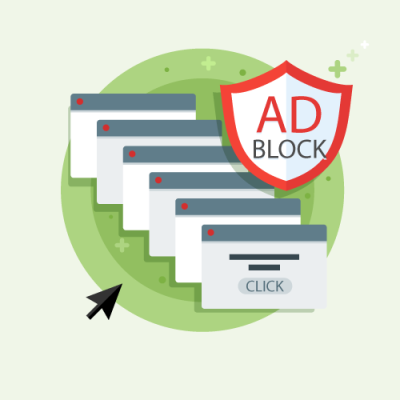
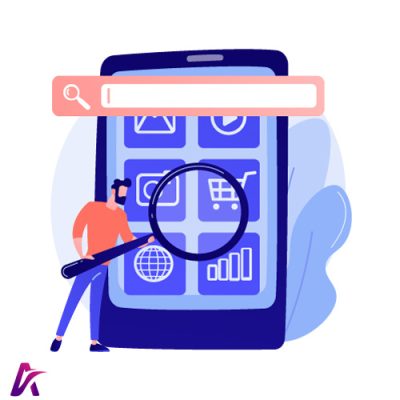










قوانین ارسال دیدگاه در سایت